Als u denkt dat u de problemen die u momenteel heeft met de app F-Secure kunt oplossen, kunt u deze daarna verwijderen en opnieuw installeren. Als u andere alternatieve software wilt gebruiken, kunt u ook: verwijder F-Secure op Mac volledig. Als je fouten hebt en de melding "Verwijderen mislukt" krijgt, kun je misschien doorgaan met een professioneel verwijderprogramma. Dit artikel zal het je vertellen hoe software op Mac te verwijderen na het leren over een aantal geweldige tools.
Inhoud: Deel 1. 3 handmatige manieren om F-Secure op Mac te verwijderenDeel 2. F-Secure Anti-Virus automatisch op Mac verwijderen Deel 3. Wat is F-Secure Anti-Virus voor Mac? Deel 4. Conclusie
Deel 1. 3 handmatige manieren om F-Secure op Mac te verwijderen
- Verwijder F-Secure door het naar de prullenbak te verplaatsen
Volg de onderstaande stappen om F-Secure Mac-software van een Mac-computer te verwijderen:
- Start de vinder.
- Navigeer naar de Toepassingen pagina.
- Navigeer naar de map F-Secure en zoek de toepassing die u wilt verwijderen.
- Dubbelklik op het verwijderprogramma-item in de app-map wanneer het is geopend. Voltooi de aanwijzingen op het scherm om het proces te voltooien.
- Als de programmamap op de een of andere manier geen verwijderbestand bevat, sleept u de F-Secure-beveiligingssoftwaretoepassing naar de prullenbak om de verwijdering te voltooien. Ruim het op afvalbak om ervoor te zorgen dat het permanent van de Mac wordt verwijderd.---
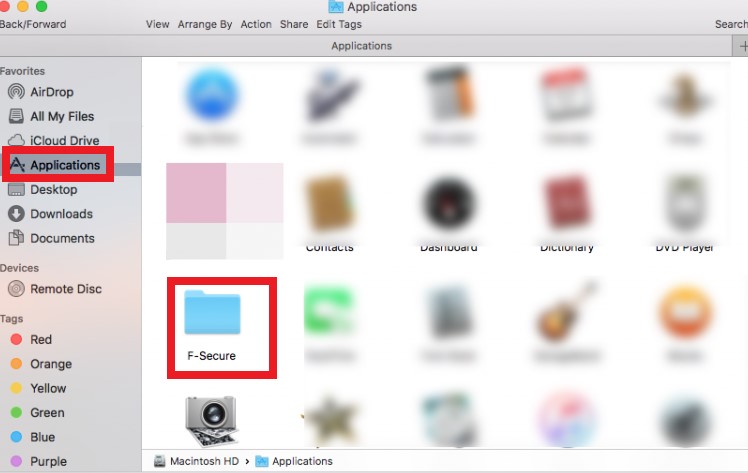
Dit zijn verreweg de meest fundamentele stappen om F-Secure op Mac te verwijderen; desalniettemin wordt dit in de volgende sectie een veel grotere uitdaging om al zijn overblijfselen volledig te verwijderen.
Om dit te doen, moet men:
- Start de "vinder"Toepassing.
- Ga naar de menubalk en klik op Ga > Ga naar map...
- Typ in het zoekveld "
~/library/”En druk op Go. - In het zoekveld van de
~/Librarymap, typt u gewoon de F-Secure Anti-Virus/F-Secure. - Verwijder vervolgens met de rechtermuisknop alle geselecteerde doelen.
- U kunt ook bestanden zoeken met de titel F-Secure/F-Secure Anti-Virus in de meest gebruikte mappen zoals caches, Application Support en voorkeuren.
- Wees voorzichtig, want de volgende bestanden kunnen in deze mappen verborgen zijn:
~/Library/F-Secureor~/Library/Czijn twee opties. - Nadat ze zijn verschenen, klikt u er met de rechtermuisknop op om ze allemaal te verwijderen.
- Klik ten slotte met de rechtermuisknop uitschot en selecteer Leeg het afval ter bevestiging dat alles is verwijderd.
- Gebruik het verwijderprogramma om F-Secure Anti-Virus te verwijderen
Om F-Secure Anti-Virus volledig te verwijderen, zoekt u naar het ingebouwde verwijderprogramma, dat als volgt wordt beschreven:
- Open een Map > Selecteer Aanvraag uit het vervolgkeuzemenu > Selecteer de map F-Secure in het vervolgkeuzemenu > Start de F-Secure Anti-Virus Uninstaller.
- Laat de verwijderingsprocedure plaatsvinden door "Installatie ongedaan maken'In het vervolgkeuzemenu.
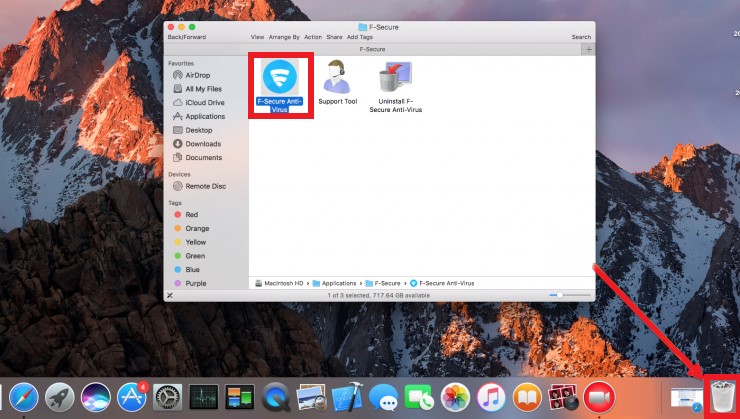
- Verwijder F-Secure op Mac met Terminal
Om F-Secure Anti-Virus op een Mac te verwijderen, moet u het volgende doen:
- Voer de volgende opdracht in door het volgende te typen:
- Ga naar uw Toepassingen directory.
- Navigeer naar de Nutsbedrijven directory.
- De terminal kan worden geopend door erop te dubbelklikken.
- Om de opdrachtprompt uit te voeren, gebruikt u de opdrachtregel om ze in te voeren:
rm -r “/Applications/F-Secure anti-virus.app”(Hierdoor wordt het programma verwijderd.)rm -r “~/Library/Application Support/F-Secure/Pwmgr”(Hiermee wordt de lokale opslag gewist.)
U hebt nu de verwijdering van F-Secure Anti-Virus op het Mac-apparaat voltooid.
Deel 2. F-Secure Anti-Virus automatisch op Mac verwijderen
Ten slotte, maar zeker niet de minste, is er een veel eenvoudigere en snellere manier om F-Secure veilig en volledig van de Mac te verwijderen van elk apparaat; gewoon een beetje tijd besteden aan het leren over hoe het werkt.
iMyMac PowerMyMac is een toepassing die u kunt gebruiken om F-Secure op Mac snel te verwijderen. Met zijn handige functies kan het u helpen uw apparaat te optimaliseren en uw systeem schoon te houden. Het is erg handig, vooral wanneer u wat ruimte probeert vrij te maken met uw ongewenste bestanden in verschillende mappen.
- Download en installeer om te beginnen PowerMyMac en start vervolgens de applicatie.
- Ga naar uw App-verwijderprogramma en kies Scan om het programma alle toepassingen op uw Mac te laten scannen. Daarna verschijnt een lijst met alle applicaties aan de rechterkant van het scherm onder Werkt met alle applicaties.
- Selecteer voor een snellere zoekopdracht de F-Secure uit de vervolgkeuzelijst, of typ de naam in de Zoekvak om het snel te ontdekken. Wanneer u op de klikt Symbool uitvouwen, verschijnt er een lijst met de gerelateerde bestanden voor de geselecteerde app op de pagina.
- Om de toepassing en alle bijbehorende bestanden volledig te verwijderen, kiest u F-Secure en klik vervolgens op de CLEAN knop.

Als u klaar bent, verschijnt er een pop-upvenster met het bericht "Opruimen voltooid" verschijnt op uw scherm, wat betekent dat u F-Secure op Mac eindelijk verwijdert. Het zal u ook laten zien hoeveel bestanden zijn gewist en hoeveel ruimte er op uw harde schijf is bespaard als gevolg van de werking van PowerMyMac. Bijvoorbeeld, Word kan worden verwijderd door deze tool volledig te verwijderen als u deze wilt verwijderen vanwege de linkerbestanden waardoor uw computer traag werkt.
Deel 3. Wat is F-Secure Anti-Virus voor Mac?
F-Secure Anti-Virus is een geavanceerd detectie- en beveiligingssysteem dat de computer beschermt tegen de geavanceerde bedreigingen van vandaag. F-Secure AntiVirus beschermt u tegen virussen, spyware, beschadigde e-mailbijlagen en andere bedreigingen.
Er zijn echter nog steeds enkele problemen van deze app zoals het vertragen van uw computer. Daarom vindt u hierboven een handleiding voor het verwijderen van F-Secure Anti-Virus voor Mac van uw Mac.
Bij een poging om F-Secure op Mac van hun pc te verwijderen, lopen de meeste mensen tegen de volgende problemen aan:
- F-Secure Anti-Virus zegt eenvoudig: "Verwijderen mislukt."
- F-Secure Anti-Virus weigert te worden verwijderd van uw Mac.
- Het verwijderen van het programma verwijdert F-Secure-bestanden en -gegevens niet volledig.
- Bij het verwijderen van het programma treden gerelateerde zorgen en problemen op.
- Aangezien F-Secure bestaat, kunnen gebruikers verschillende antivirusprogramma's downloaden.
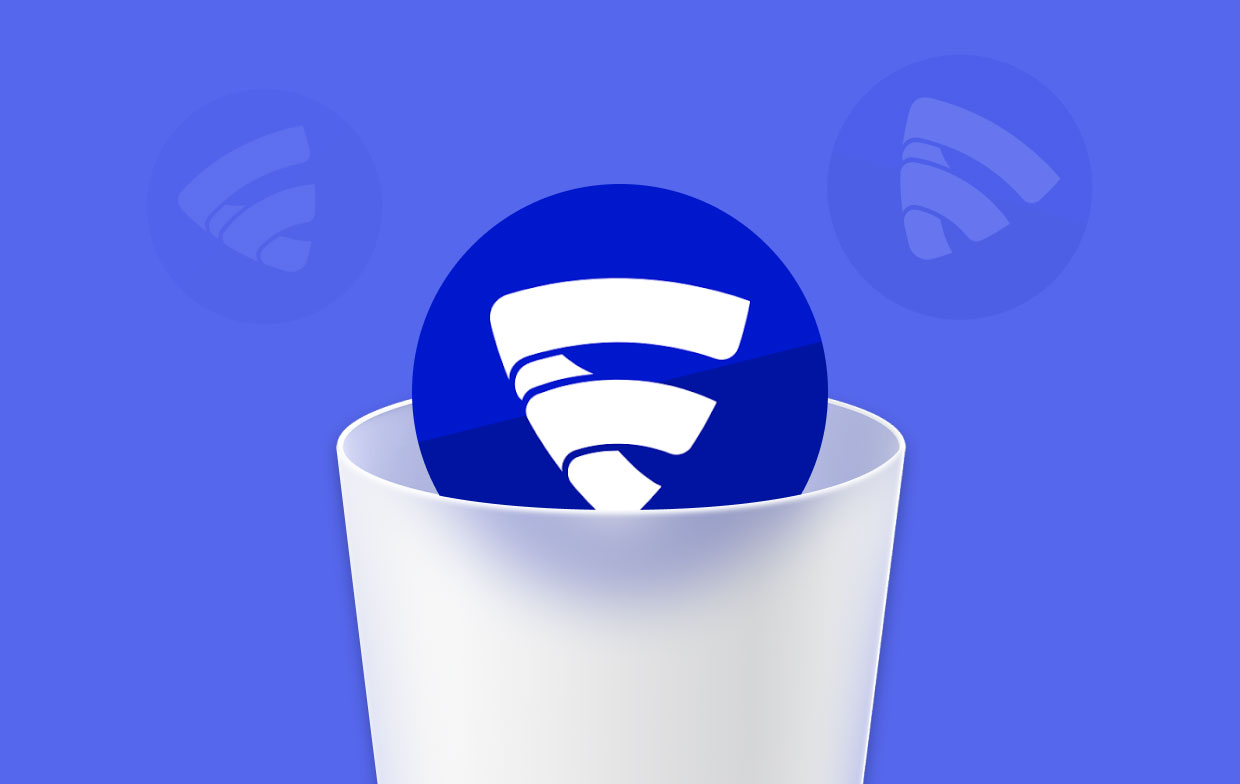
Deel 4. Conclusie
Gebruikers moeten dan op de hoogte zijn van de juiste manieren om: verwijder F-Secure op Mac, handmatig of automatisch. De handmatige methode zou veel opties bevatten om dit te doen, hetzij via de Terminal of met behulp van de Uninstaller.
Zorg er wel voor dat er geen overblijfselen achterblijven nadat u de app zelf hebt verwijderd. Want ook al heb je ervoor gezorgd dat de app is verwijderd, kunnen de gerelateerde bestanden of overblijfselen nog steeds ruimte innemen en het systeem beïnvloeden. Voor de automatische methode, het professionele verwijderingsprogramma van de PowerMyMac wordt geïntroduceerd, een professioneel verwijderprogramma en verwijder F-Secure op Mac onmiddellijk.



